Zo laadt je iPhone traag op na de iOS 17-update: onmisbare gids
Dec 25, 2024 •Gearchiveerd in: Mobile Repair Solutions • Bewezen oplossingen
iOS 17 biedt enkele fantastische functies om je iPhone-ervaring beter te maken. Je kunt nu je telefoongesprekken personaliseren, een bericht achterlaten met FaceTime, SharePlay starten en meer ontdekken met Visueel opzoeken. Je kunt ook de bètaversie van iOS 17 uitproberen. Maar vergeet niet dat bètaversies fouten kunnen bevatten.
Het kan frustrerend zijn als jeiPhone laadt langzaam op na iOS 17-update. Maar maak je geen zorgen; wij helpen je te begrijpen waarom het gebeurt en wat je kunt doen om het te verhelpen. Voordat we beginnen met het oplossen van problemen, is het essentieel om de hoofdoorzaak te achterhalen. Identifying the problem can lead to better solutions.

Deel 1: Waarom laadt je iPhone langzaam op na de iOS 17-update?
Laten we beginnen met de basisdingen te controleren. Soms,iPhone laadt langzaam op na iOS 17-updatekan het gevolg zijn van meerdere apps die op de achtergrond actief zijn, je telefoon gebruiken tijdens het opladen of opladen via een computer in plaats van een stopcontact. Laten we dieper graven als je er al zeker van bent dat geen van deze het probleem is.
Softwarefouten of bugs (iOS 17)
Als je je iPhone onlangs hebt bijgewerkt naar iOS 17 en merkt dat hij langzaam oplaadt, kan dat komen door de nieuwe software. Vergeet niet dat iOS 17 nog steeds fouten of problemen kan bevatten omdat het zich nog in de bètafase bevindt. Dat betekent dat het niet de definitieve versie is die Apple officieel uitbrengt. Er kunnen dus problemen mee zijn.
Batterij optimaal opladen
Met iOS 13 en latere versies introduceerde Apple Geoptimaliseerd opladen van de batterij. Deze functie zorgt ervoor dat je batterij langer meegaat doordat je iPhone minder lang volledig opgeladen blijft. Je ziet een melding op het vergrendelscherm wanneer je iPhone volledig is opgeladen.
Schone energie opladen
Controleer of Opladen met schone energie is ingeschakeld op je iPhone. Deze functie helpt het milieu door schone energiebronnen te gebruiken, maar kan ook leiden tot traag opladen. Als schone energie niet direct beschikbaar is, kan je iPhone wachten tot deze toegankelijk is, wat het oplaadproces kan vertragen.
Defecte iPhone batterij
Soms ligt het probleem bij de batterij van de iPhone zelf. Als hij oud of beschadigd is, laadt hij misschien niet meer zo snel op als voorheen.
Vuile oplaadpoort iPhone
Stof en vuil kunnen zich na verloop van tijd ophopen in de oplaadpoort, waardoor het moeilijker wordt om de oplaadkabel goed aan te sluiten.

Beschadigde oplaadkabel
Tot slot is het cruciaal om je oplaadkabel te controleren. Als hij gerafeld of beschadigd is, werkt hij niet goed en wordt je iPhone langzaam of helemaal niet opgeladen.
Deel 2: Wat moet je als eerste doen als je iPhone traag oplaadt na de iOS 17-update?
Als je iPhone laadt langzaam op na update naar iOS 17, Maak je geen zorgen, er zijn een aantal dingen die je kunt doen om het te repareren. Laten we de eerste dingen doornemen die je zou willen doen.
Controleer de oplaadkabel en USB-adapter op beschadiging
Het eerste wat je moet doen wanneer jeiPhone laadt langzaam op na update naar iOS 17 is om je oplaadkabel en USB-adapter te controleren. Zoek naar tekenen van schade, zoals een gebroken kabel of verbogen pinnen op de adapter. Als dat zo is, kun je een nieuwe voor je iPhone kopen.
Controleer ook of alles goed is aangesloten. Sluit de USB-oplaadkabel ook aan op een stopcontact en niet op de computer. charge your iPhone sneller. Als het nog steeds traag is, probeer dan een ander stopcontact.
Schakel de functie Batterij opladen optimaliseren en Schone energie opladen uit
Om deze functie uit te schakelen, ga je naar het menuInstellingen > Batterij > Batterij opladen. Schakel daarna de Batterij opladen optimaliseren en Schone energie opladentuimelschakelaar.
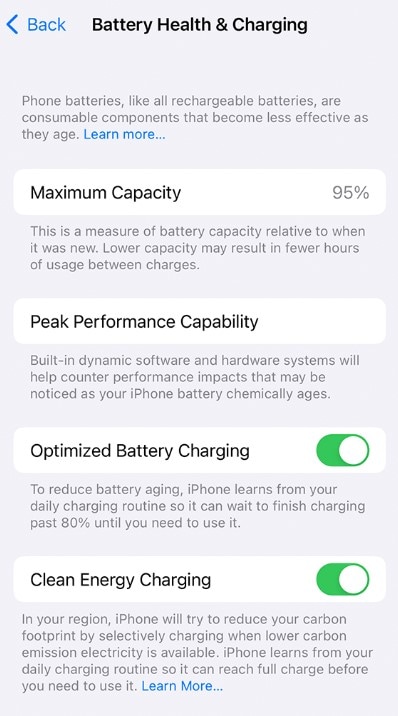
Controleer de gezondheid van je batterij
Als de batterij van je iPhone oud of beschadigd is, laadt hij mogelijk niet goed op. Je kunt de gezondheid van je batterij controleren in dezelfde instellingen als de andere twee hierboven. Als het onder de 80% is, overweeg dan om de batterij te laten vervangen.
Reinig de oplaadpoort
Als je niet zeker weet of jeiPhone laadt langzaam op na update naar iOS 17 vanwege de bovenstaande instellingen in de oplaadpoort kijken. Soms kan de oplaadpoort van je iPhone vuil worden of verstopt raken met spullen. Controleer het en verwijder al het vuil dat je ziet. Als de oplaadpoort er beschadigd uitziet, kan dat de oorzaak zijn van de problemen met je iPhone. Het kan een opknapbeurt gebruiken.
Laad iPhone 30 minuten op
Gun je iPhone een kleine pauze. Laat het minstens 30 minuten opladen zonder het te gebruiken. Soms, als je je iPhone gebruikt tijdens het opladen, vertraagt dit het oplaadproces. Laat het dus even rusten.
Je iPhone geforceerd herstarten
Herstel iPhone laadt langzaam op na update naar iOS 17 update door het geforceerd opnieuw op te starten. Zo werkt het: druk op de knop volume omhoog en vervolgens op de knop volume omlaag. Houd nu de zijknop ingedrukt totdat je het Apple-logo op het iPhone-scherm ziet.
Ga naar de Apple Store
Als geen van de workarounds uwiPhone laadt langzaam op na iOS 17 Neem contact op met Apple Support.
Natuurlijk kun je alle bovenstaande manieren proberen, maar helaas kan geen enkele manier een verschil maken voor de toestand van je iPhone. In dit geval moet u mogelijk problemen in het besturingssysteem controleren en oplossen. Hier,Wondershare Dr.Fone - Systeemherstel kan je definitieve oplossing zijn.
Deel 3: De laatste manier om het langzaam opladen van de iPhone na de update naar iOS 17 te verhelpen
Wondershare Dr.Fone is de mobiele oplossing voor je iOS-apparaten. Het kan meer dan 150 veelvoorkomende problemen met je iPhone oplossen, zoals vast in herstelmodus, een zwart schermen met een opstartlus. Bovendien kun je ook Controleer de gezondheid van je batterij met Dr.Fone.
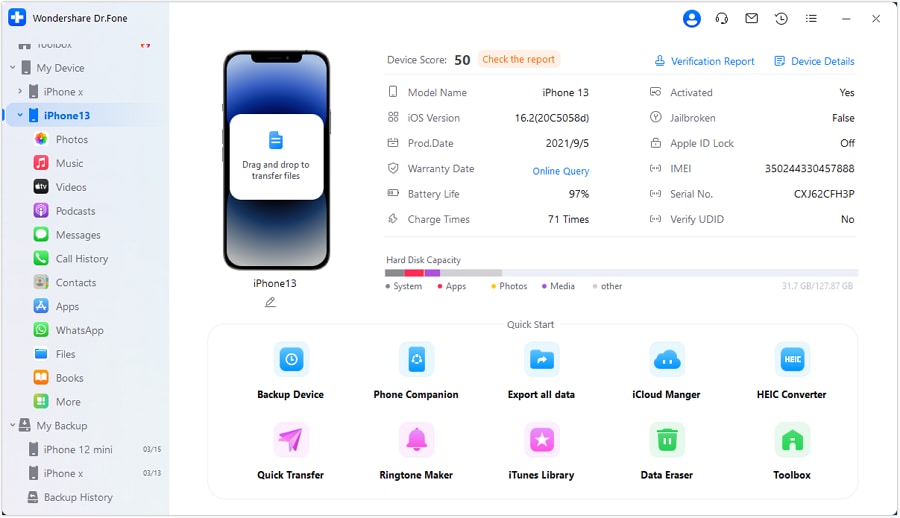
Dr.Fone ondersteunt ook iOS 17 Public Beta, dus je kunt het proberen om jeiPhone laadt langzaam op na iOS 17 bijwerken. Je verliest geen gegevens als je deze app gebruikt. En het beste is dat je geen technisch genie hoeft te zijn om het te gebruiken. Dr.Fone maakt het je makkelijk.
Andere belangrijke functies
Dr.Fone biedt meer functies om te helpen metProblemen met langzaam opladen van iPhone na update naar iOS 17.
- IOS upgraden en downgraden
Als je iPhone laadt langzaam op na update naar iOS 17bèta en je wilt terugkeren naar de vorige iOS-versie, dan kan Dr.Fone je helpen. Het kan ook je iOS-apparaten upgraden zonder iTunes te gebruiken.
- Verificatieverslag
Je kunt Dr.Fone Verification Report gebruiken om de staat van je iPhone te controleren. Het maakt een handig rapport met alle details van je apparaat, zoals de levensduur van de batterij, oplaadtijden en de capaciteit van de harde schijf.

- Een back-up maken van je iPhone
Dr.Fone kan automatisch en draadloos een back-up maken van je iPhone, iPad of iPod Touch. Het is als een vangnet voor je bestanden op je iOS-apparaat. Je kunt zelfs zien wat er in je back-up zit.
Stap-voor-stap handleiding: iPhone laden langzaam op na iOS 17-update
Nu je weet hoe Dr.Fone - Systeemherstel je kan helpen, gaan we ervoor zorgen dat je iPhone weer snel oplaadt.
- Stap 1: Downloaden Dr.Fone van de officiële website. Installeer het vervolgens op je bureaublad en start de app.
- Stap 2: Zoek en klik Systeemherstelop deWerksetstartpagina.

- Stap 3: Kies voor iPhone als het apparaattype in het nieuwe venster.

- Stap 4: Selecteer nuiOS Reparatie van de opties in het nieuwe venster.

- Stap 5: Selecteer Standaard reparatie in de modi van iOS Systeemherstel.

- Stap 6: Volg de instructies in de app om deHerstel modus op je iPhone.

- Stap 7: Klik Downloaden om de gewenste firmwareversie te installeren.

- Stap 8: Zodra het platform dit heeft geverifieerd, klik je opNu herstellen.

- Stap 9:Wacht nu tot het systeemherstelproces is voltooid. En dat is het. Je iPhone laadt langzaam op na update naar iOS 17probleem is opgelost.

Conclusie
Vergeet niet hoe belangrijk het is om te repareren Problemen met langzaam opladen van iPhone na update naar iOS 17. Hier volgt een kort overzicht van wat je moet controleren. First, make sure your charging cables and ports are okay. Controleer of batterijoptimalisatie de laadsnelheid beïnvloedt. And it would be better to let your iPhone charge without using it for 30 minutes. Probeer indien nodig je iPhone opnieuw op te starten.
Wondershare Dr.Fone System Repair is makkelijk te gebruiken en het kan verschillende iPhone problemen oplossen, iOS upgraden of downgraden, een back-up van je bestanden maken, en de status van je apparaat controleren. En als je extra hulp nodig hebt, aarzel dan niet om naar een Apple Store te gaan.
FAQs
We hebben een aantal vragen verzameld die veel Apple gebruikers stellen, en misschien wil jij de antwoorden ook wel weten! We duiken erin!
Als je je iPhone dagelijks oplaadt, kan het zijn dat hij wacht tot hij 100% is. Om goed voor je batterij te zorgen, heeft Apple software en hardware ontworpen om het opladen en de temperatuur te beheren. Zo blijft de batterij langer gezond. Als je je apparaat lange tijd volledig opgeladen laat zonder het te gebruiken, kan de batterij wat capaciteit verliezen.




Piotr Jaworski
staff Editor
Over het algemeen geëvalueerd4.5(105hebben deelgenomen)